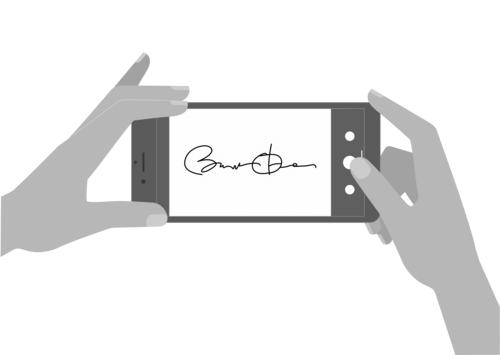Comment générer un code QR sur votre téléphone ?
Les codes QR sont devenus un élément essentiel de notre vie numérique, simplifiant les tâches allant du partage d'informations de contact à la connexion au Wi-Fi. La bonne nouvelle est que vous pouvez les créer sans effort directement sur votre smartphone. Dans cet article, nous allons vous montrer comment, en bénéficiant de la commodité des codes QR à portée de main à l'aide de l'application 7ID.
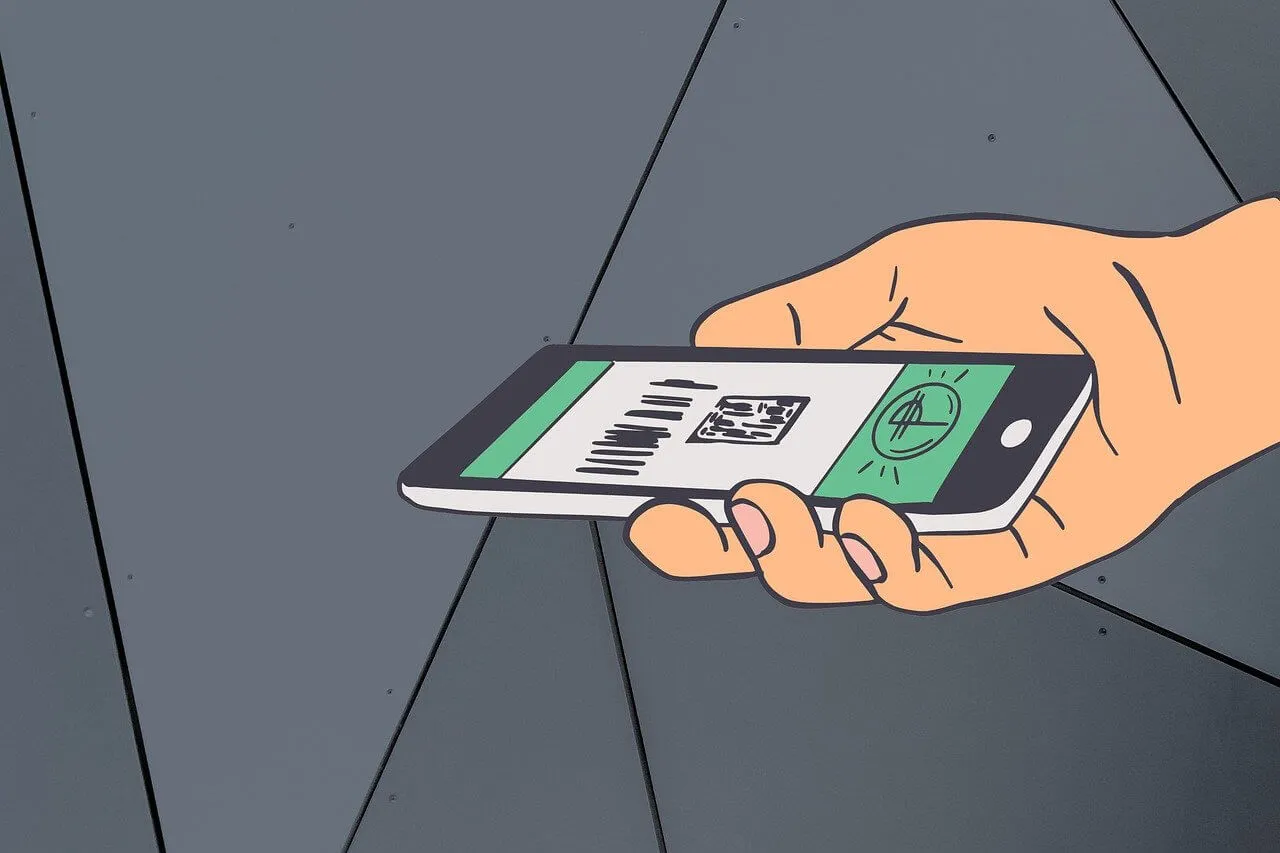
Table des matières
- De quel type de code QR avez-vous besoin ?
- Générez un code QR avec votre smartphone
- Enregistrez vos codes QR sur votre téléphone
- Pas seulement un générateur de code QR gratuit !
De quel type de code QR avez-vous besoin ?
Apparaissant comme une variante d’un code-barres, le code QR est devenu plus qu’une simple étiquette contenant des informations sur un article. De nos jours, on peut rencontrer des codes QR partout : pour accéder à la carte d'un restaurant, laisser un pourboire à un serveur, s'inscrire à un événement ou confirmer son statut vaccinal.
Les codes QR sont généralement générés de deux manières : les codes QR imprimables (statiques) contiennent des informations qui ne changeront pas, telles que l'emplacement, les coordonnées ou un lien permanent vers un site Web. Les codes QR modifiables (dynamiques) sont générés pour une courte période et peuvent être régénérés ou modifiés après utilisation, souvent utilisés pour des paiements ou des campagnes marketing.
Avant de générer un code QR, vous devez décider quelles informations coder. Les codes QR offrent l’avantage d’encoder une quantité importante de données dans un petit carré noir et blanc, facilement scannable par n’importe quel smartphone. Vous pouvez générer des codes QR pour différents types d'informations :
- Informations de contacts (une carte de visite numérique, une vCard, un profil en ligne)
- N'importe quel texte (vous pouvez saisir n'importe quel texte à montrer à ceux qui scannent votre code QR)
- Site Web (n'importe quelle URL peut être codée dans un code QR, y compris les profils de réseaux sociaux, une minute spécifique d'une vidéo sur YouTube, une certaine page d'un site Web, etc.)
- Liens de paiement (tout lien de paiement peut être encodé dans un code QR, ainsi qu'un certain montant, de sorte que lors du scan de votre code QR, les personnes soient redirigées vers une facture pré-remplie)
- Fichiers (les fichiers en ligne tels que PDF, musique ou vidéos peuvent être téléchargés en scannant un code QR)
Après avoir déterminé le type d’informations que vous souhaitez encoder dans votre code QR, vous êtes prêt à en générer un.
Générez un code QR avec votre smartphone
De nos jours, nous utilisons principalement nos smartphones plutôt que nos PC, ce qui rend plus pratique la génération et l'enregistrement de votre code QR directement sur votre téléphone. L'application 7ID accomplit cela en quelques secondes gratuitement !
Pour générer un code QR sur votre téléphone, vous devrez préparer les informations que vous souhaitez encoder, qui sont généralement un lien ou du texte. Ensuite, suivez ces étapes :
- Téléchargez l'application 7ID depuis l'App Store ou Google Play
- Lancez l'application 7ID et dirigez-vous vers la section QR et codes-barres
- Appuyez sur le bouton Nouveau code
- Choisissez l'option Créer un QR à partir d'une URL ou d'un texte
- Copiez le lien ou le texte que vous avez préparé à encoder
- Collez les informations dans l'URL ou le champ de texte
- Entrez la légende de votre code QR pour pouvoir le retrouver plus rapidement plus tard
- Ajouter la date d'expiration le cas échéant
- Appuyez sur Enregistrer
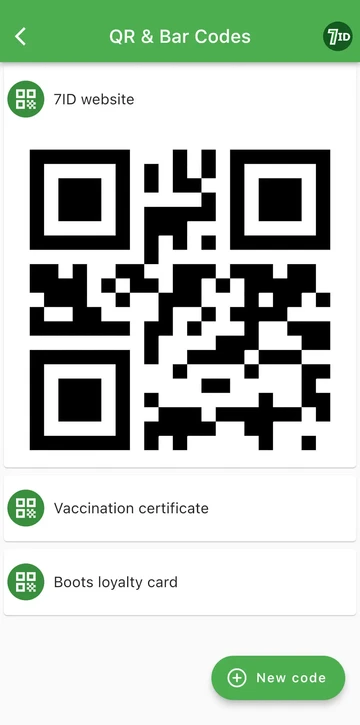
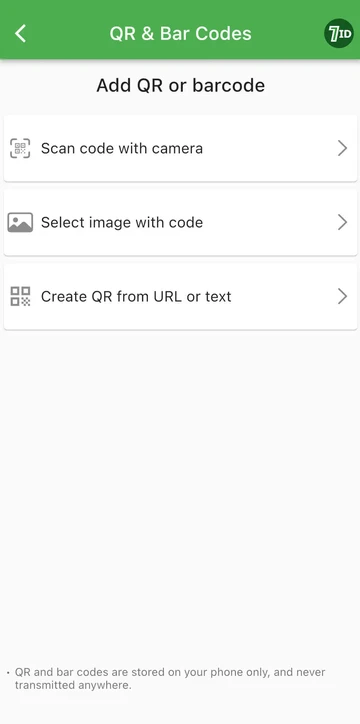
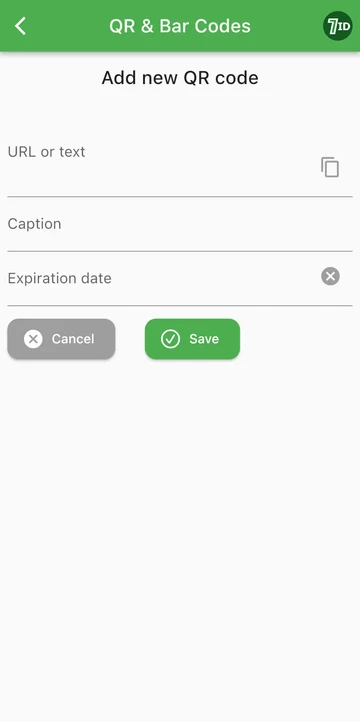
7ID générera un code QR clair en plein écran pour le lien ou le texte que vous avez saisi et enregistrera tous vos codes QR dans une seule application. Vous pouvez facilement afficher et partager vos codes QR directement depuis 7ID.
Enregistrez vos codes QR sur votre téléphone
Si vous avez d'autres codes QR sur votre téléphone, vous pouvez également les enregistrer dans l'application 7ID au lieu de votre galerie de photos. Pour enregistrer vos codes QR sur votre téléphone :
- Lancez l'application 7ID et dirigez-vous vers la section QR et codes-barres
- Appuyez sur le bouton Nouveau code
- Choisissez comment vous souhaitez ajouter un code QR : pour numériser avec l'appareil photo ou pour sélectionner dans la galerie
- Suivez les étapes de l'option choisie, saisissez la légende
- Appuyez sur Enregistrer
Désormais, vous n'avez plus besoin de sauvegarder tous vos codes QR de manière chaotique dans votre galerie ; 7ID les stockera en toute sécurité et les affichera d’un seul clic en cas de besoin.
Pas seulement un générateur de code QR gratuit !
Découvrez toutes les fonctionnalités de l'application multifonctionnelle 7ID :
Passport Photo Maker (un abonnement est nécessaire)
Téléchargez facilement votre portrait et assistez à la transformation en une photo au format passeport avec un fond uni. 7ID connaît bien les exigences en matière de photos pour les pièces d’identité dans le monde entier.
Génération et stockage de code PIN et de mot de passe
Protégez sans effort vos mots de passe et codes PIN de carte grâce à notre système de gestion sécurisé.
Outil de signature électronique
Avec notre application E-Signature, vous pouvez créer instantanément une signature électronique et l'intégrer dans des PDF, des images et divers autres documents.
En savoir plus:

Application gratuite de photo de passeport britannique
Lire l'article
Le guide ultime du code PIN de l'appareil Sky : sécurité, configuration et plus encore
Lire l'article